Variabel VBA Excel dalam Rentang
Variabel adalah jantung dan jiwa dari setiap proyek VBA besar karena variabel adalah hati dan jiwa, maka jenis jenis data yang kami berikan juga merupakan faktor yang sangat penting dalam hal itu. Dalam banyak artikel sebelumnya, kami telah berkali-kali membahas tentang variabel dan pentingnya tipe datanya. Salah satu variabel dan tipe data tersebut adalah "Variabel Rentang" dalam artikel khusus ini. Kami akan memberikan panduan lengkap tentang "Variabel Jarak" di excel VBA.
Apa Variabel Rentang di Excel VBA?
Seperti setiap Rentang variabel lainnya di VBA, variabel juga merupakan variabel, tetapi ini adalah "Variabel Objek" yang kami gunakan untuk menetapkan referensi rentang sel tertentu.
Seperti variabel lainnya, kita dapat memberi nama apa pun pada variabel tersebut, tetapi tipe data yang kita tetapkan padanya harus berupa "Range". Setelah tipe data ditetapkan ke variabel, itu menjadi "Variabel Objek," dan tidak seperti variabel lain, kita tidak dapat mulai menggunakan variabel sebelum kita menetapkan referensi objek dalam kasus variabel objek.
Jadi, setelah kita mendeklarasikan variabelnya, kita perlu menggunakan kata kunci "SET" untuk mengatur referensi objek, yaitu objek Range dalam kasus ini.
Ok, sekarang kita akan melihat beberapa contoh Variabel Range VBA excel secara praktis.

Contoh Variabel Rentang di Excel VBA
Misalnya, anggap Anda ingin memilih rentang sel dari A2 hingga B10 untuk gambar tangkapan layar di bawah ini.

Untuk memilih rentang sel yang disebutkan ini, semua ini sementara kami memiliki objek RANGE, dan di dalam objek rentang, kami telah menyebutkan alamat sel dalam tanda kutip ganda.
Kode:
Sub Range_Variable_Example () Range ("A2: B10") End Sub
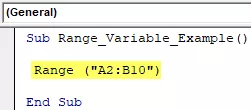
Setelah rentang sel disebutkan menggunakan objek RANGE, jika Anda memberi titik, kita akan melihat semua properti dan metode yang terkait dengan objek rentang ini.
Kode:
Sub Range_Variable_Example () Range ("A2: B10"). Akhiri Sub
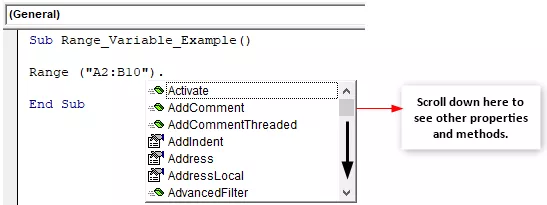
Karena kita perlu memilih sel yang disebutkan secara sederhana, pilih metode "Pilih" dari daftar IntelliSense.
Kode:
Sub Range_Variable_Example () Range ("A2: B10"). Pilih End Sub

Jalankan kode, dan itu akan memilih sel yang disebutkan.

Ini jelas bukan, tapi bayangkan skenario menggunakan range yang sama dalam proyek VBA yang panjang katakanlah ratusan kali, menulis kode yang sama “Range (“ A2: A10 ”)” 100 kali akan memakan waktu, tetapi sebaliknya kita akan mendeklarasikan variabel dan menetapkan tipe data sebagai objek "Range".
Oke, mari beri nama Anda sendiri ke variabel dan tetapkan tipe datanya sebagai "Range".
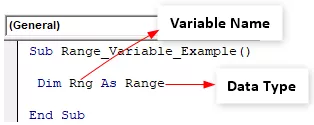
Selain "Variabel Objek," kita dapat mulai menggunakan variabel dengan namanya, tetapi dalam kasus "Variabel Objek," kita perlu mengatur referensi.
Misalnya, dalam hal ini, objek variabel (Rng) kita adalah range, jadi kita perlu mengatur referensi ke kata "Rng" yang akan dirujuk. Untuk mengatur referensi, kita perlu menggunakan kata kunci “Set”.
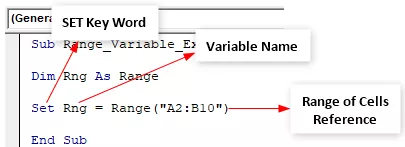
Sekarang variabel "Rng" mengacu pada rentang sel dari A2 hingga B10. Alih-alih menulis “Range (“ A2: B10 ”))” setiap saat, kita cukup menulis kata “Rng”.
Di baris berikutnya, sebutkan nama variabel "Rng" dan beri titik untuk melihat keajaibannya.
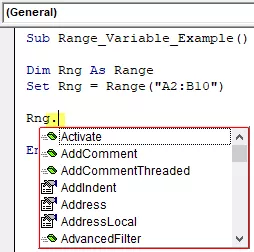
Seperti yang Anda lihat di atas, kita dapat melihat semua properti dan metode objek jangkauan seperti yang sebelumnya.
Jadikan Variabel Dinamis
Sekarang kita tahu bagaimana mengatur referensi ke kisaran sel, tapi begitu kita menyebutkan kisaran sel, itu hanya menempel pada sel-sel itu. Penambahan atau penghapusan sel tidak akan memengaruhi sel tersebut.
Jadi, menemukan rentang sel baru setelah penambahan atau penghapusan sel membuat variabel bersifat dinamis. Ini dimungkinkan dengan mencari baris dan kolom yang terakhir digunakan.
Untuk menemukan baris dan kolom yang terakhir digunakan, kita perlu mendefinisikan dua variabel lagi.
Kode:
Sub Range_Variable_Example () Dim Rng As Range Dim LR As Long 'LR = Baris Terakhir untuk Memahami Redup LC As Long' LC = Kolom Terakhir untuk Memahami End Sub

Sekarang kode di bawah ini akan menemukan baris & kolom yang terakhir digunakan sebelum kita mengatur referensi ke variabel objek jangkauan.
Kode:
Sub Range_Variable_Example () Dim Rng As Range Dim LR As Long 'LR = Baris Terakhir untuk Memahami Dim LC As Long' LC = Kolom Terakhir untuk Memahami LR = Sel (Rows.Count, 1) .End (xlUp) .Row LC = Cells (1, Columns.Count) .End (xlToLeft) .Column End Sub
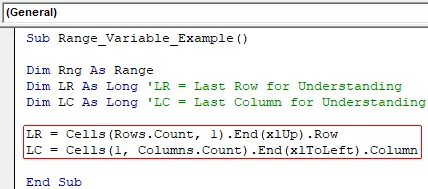
Sekarang buka pernyataan kata kunci "Set".
Kode:
Sub Range_Variable_Example () Dim Rng As Range Dim LR As Long 'LR = Baris Terakhir untuk Memahami Dim LC As Long' LC = Kolom Terakhir untuk Memahami LR = Sel (Rows.Count, 1) .End (xlUp) .Row LC = Cells (1, Columns.Count) .End (xlToLeft) .Column Set Rng = End Sub

Berbeda dengan metode sebelumnya, kami menggunakan properti VBA CELLS kali ini.
Kode:
Sub Range_Variable_Example () Dim Rng As Range Dim LR As Long 'LR = Baris Terakhir untuk Memahami Dim LC As Long' LC = Kolom Terakhir untuk Memahami LR = Sel (Rows.Count, 1) .End (xlUp) .Row LC = Cells (1, Columns.Count) .End (xlToLeft) .Column Set Rng = Sel (1, 1) End Sub
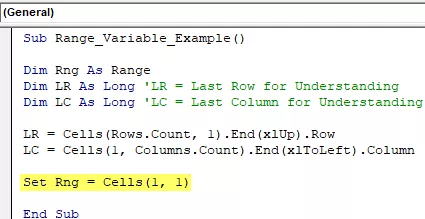
Saya telah menyebutkan Cells (1,1), yaitu, ini mengacu pada sel pertama di lembar aktif, tetapi kita memerlukan referensi rentang data, jadi gunakan properti "RESIZE" dan sebutkan variabel "baris & kolom yang terakhir digunakan".
Kode:
Sub Range_Variable_Example () Dim Rng As Range Dim LR As Long 'LR = Baris Terakhir untuk Memahami Dim LC As Long' LC = Kolom Terakhir untuk Memahami LR = Sel (Rows.Count, 1) .End (xlUp) .Row LC = Cells (1, Columns.Count) .End (xlToLeft) .Column Set Rng = Sel (1, 1) .Resize (LR, LC) End Sub

Sekarang ini akan menyetel referensi terbaru ke variabel objek rentang "Rng". Selanjutnya, sebutkan nama variabel dan gunakan metode "Pilih".
Sub Range_Variable_Example () Dim Rng As Range Dim LR As Long 'LR = Baris Terakhir untuk Memahami Dim LC As Long' LC = Kolom Terakhir untuk Memahami LR = Sel (Rows.Count, 1) .End (xlUp) .Row LC = Cells (1, Columns.Count) .End (xlToLeft) .Column Set Rng = Cells (1, 1) .Resize (LR, LC) Rng. Pilih End Sub
Sekarang saya akan menambahkan beberapa baris lagi ke data saya.
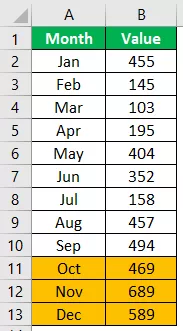
Saya telah menambahkan tiga baris data tambahan. Jika saya menjalankan kode sekarang, itu harus memilih rentang data terbaru.

Hal-hal untuk diingat
- Variabel range di excel VBA adalah variabel objek.
- Setiap kali kita menggunakan variabel objek, kita perlu menggunakan kata kunci "Set" dan mengatur referensi objek ke variabel.
- Tanpa mengatur referensi, kita tidak dapat menggunakan variabel objek.








